이전 글에서 엑셀에서 특정 하나의 조건에 맞는 셀의 개수를 구하는 COUNTIF() 함수에 대해서 알아 보았습니다.
엑셀에서 COUNTIF 함수를 사용하여 조건을 만족하는 셀의 개수를 구하는 방법
이번에는 단일 조건 뿐만아니라 여러가지 다중 조건을 만족하는 셀의 개수를 구하는 COUNTIFS() 함수에 대해 알아보겠습니다.
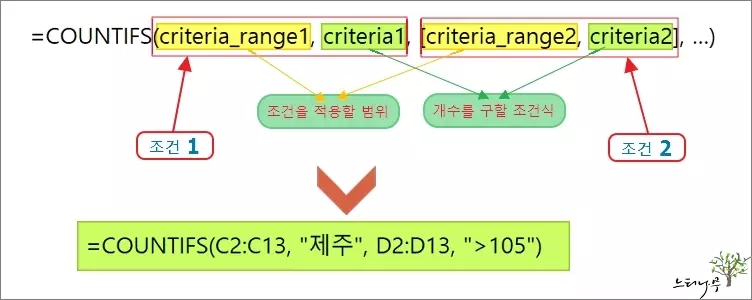
엑셀에서 COUNTIFS 함수 사용 예
▼ 엑셀에서 COUNTIFS 함수를 사용한 예제입니다.
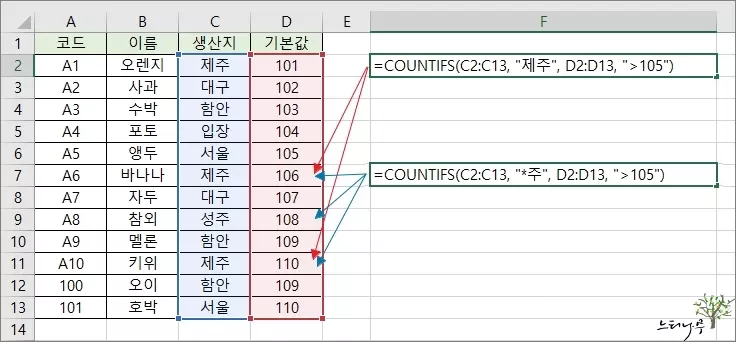
- 첫번째 =COUNTIFS(C2:C13, “제주”, D2:D13, “>105”)는 생산지가 “제주“이면서 기본값이 105를 초과하는 셀의 개수를 가져옵니다. 결과는 2 입니다.
- 두번째 =COUNTIFS(C2:C13, “*주”, D2:D13, “>105”)는 생산지의 끝에 1자가 “주”이면서 기본값이 105를 초과하는 셀의 개수를 가져옵니다. 결과는 3 입니다.
COUNTIFS 함수를 사용할 때 참고할 사항
엑셀에서 COUNTIFS 함수를 사용할 때 참고하면 도움이 될 만한 사항입니다.
- 기준이 되는 조건식에는 텍스트, 숫자, 표현식, 수식 등이 올 수 있습니다.
- 기준이 되는 조건식의 텍스트는 대소문자를 구분하지 않습니다.
- 여러개의 조건이 있는 경우 모두 충족되는 셀의 개수를 계산합니다.
- 조건(기준 셀 범위 및 기준 조건식)은 최대 127개까지 사용할 수 있습니다.
- 각각의 조건에 대한 기준 셀 범위가 다른 경우 #VALUE!가 표시됩니다.
(예: =COUNTIFS(C2:C13, “제주”, D3:D13, “>105”))
※ 함께 읽으면 도움이 될 만한 다른 포스팅 글입니다.
이 글이 도움이 되었기를 바랍니다. ^-^